Како вратити свој Инстаграм након што сте онемогућени?
Pronađite detaljne korake kako da vratite svoj Instagram nalog nakon što je onemogućen.
Екстензије претраживача се користе да би ваше искуство прегледања веба учинило лакшим и ако користите Сафари на Мац рачунару, лако можете приступити многим екстензијама, као што су провера правописа, ВПН-ови и још много тога. Ако не знате како да додате екстензије у Сафари, не брините! У томе ћемо вам помоћи.
У овом посту смо разговарали о томе како додати екстензије у Сафари и омогућити инсталиране Сафари екстензије. Прочитајте на!
Како додати екстензије у Сафари?
Недавно је Сафари додао нову функцију под називом проширење претраживача која вам помаже да се интегришете са апликацијама, блокирате огласе и још много тога. Па, постоји мноштво комплементарних додатака који су корисни за повећање ваше продуктивности, јачање ваше безбедности, информисање о новостима и стално вежбање. Међутим, имајте на уму да проширења могу бити бесплатна, али услуга и апликација могу да вам наплате садржаје.
Корак 1: Унесите ИД за пријаву и лозинку да бисте откључали свој Мац.
Корак 2: Идите на Сафари. Можете му приступити са Доцк-а или можете укуцати Сафари у Спотлигхт за брзи приступ.
Корак 3: Сада морате да притиснете Сафари са траке менија која се налази у горњем левом углу екрана.
Корак 4: Изаберите Сафари екстензије.
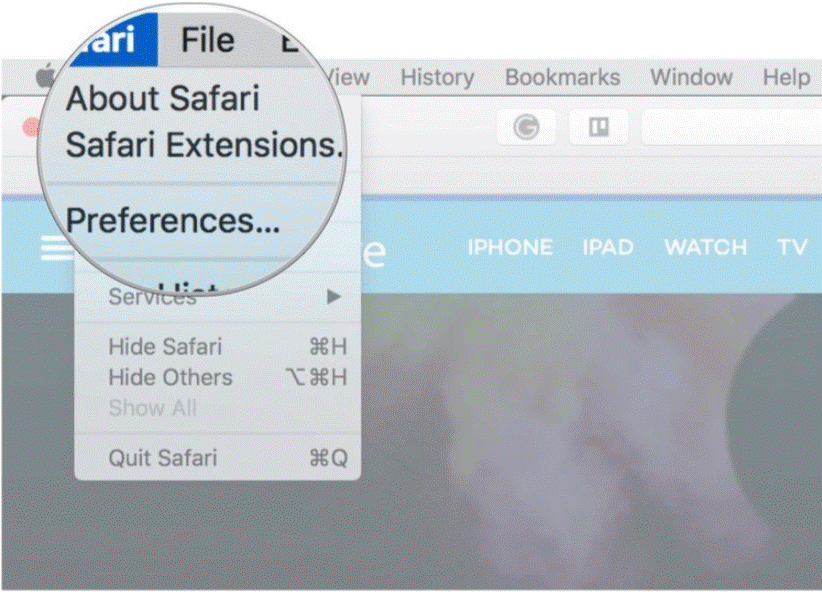
Извор: иМоре
Корак 5: Сада морате да пронађете екстензију коју желите да инсталирате на Мац. Све што треба да урадите је да унесете назив екстензије у траку за претрагу и одете на Категорије да бисте их прегледали.
Корак 6: Притисните дугме Инсталирај одмах.
Извор: иМоре
Нека проширења имају дугме на левој страни адресне траке које вам омогућава да брзо инсталирате проширење. Можете их потражити како бисте посао обавили брзо и са лакоћом.
Такође видети:-
Зашто и како користити приватно прегледање на... Без обзира на то који оперативни систем користите, ваши веб прегледачи чувају гомилу важних информација које је боље избрисати....
Како омогућити инсталиране Сафари екстензије?
Након што инсталирате Сафари екстензију, потребно је да је омогућите да ужива у услугама. Омогућавање инсталираног Сафари проширења је прилично једноставно. Пратите кораке да бисте сазнали како да омогућите инсталирано проширење Сафари.
Корак 1: Отворите Сафари.
Корак 2: Идите на траку менија Сафари у горњем левом углу екрана. Налази се поред иконе Аппле-а.
Корак 3: Изаберите Преференцес.
Извор: иМоре
Корак 4: Изаберите Екстензије.
Корак 5: Сада морате да означите поље поред сваке екстензије за коју желите да омогућите инсталирану сафари екстензију.
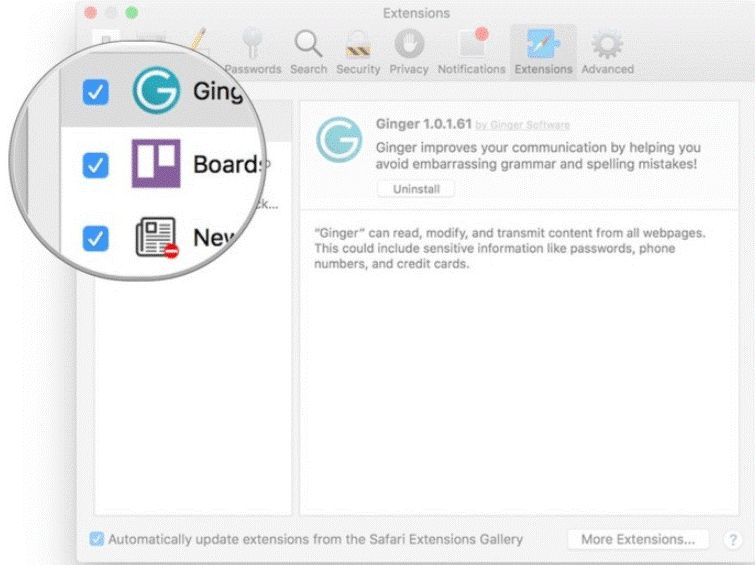
Извор: иМоре
Такође видети:-
Како да поправите Сафари који се стално руши на Мац-у... Више је него жалосно када радите на Сафарију на нечем важном и ваш Сафари се руши. Желим да...
Како онемогућити инсталиране Сафари екстензије?
Ако уместо тога не користите проширење, увек га можете онемогућити и вратити се у нормалу. Пратите доле наведене кораке да бисте онемогућили инсталирано проширење Сафари.
Корак 1: Пронађите Сафари из Спотлигхт-а и покрените га.
Корак 2: Кликните на Сафари у горњем левом углу екрана. Налази се поред иконе Аппле-а.
Корак 3: Изаберите Преференцес
Корак 4: Притисните Екстензије.
Корак 5: Сада морате да поништите избор у пољу за потврду поред сваке екстензије за коју желите да онемогућите инсталирану сафари екстензију.
Корак 6: Након што онемогућите проширење, можете кликнути на Деинсталирај да бисте га уклонили из Сафарија.
Сада сте научили како да додате екстензију у Сафари која вам омогућава да додате трајне ставке у Сафари, као што су ставке менија, контроле, локални или веб-базирани садржај. Сафари проширење долази са могућношћу скрипти које прилагођавају и мењају садржај који Сафари представља.
Pronađite detaljne korake kako da vratite svoj Instagram nalog nakon što je onemogućen.
Желите да избришете истекле пропуснице и средите Аппле новчаник? Пратите док објашњавам у овом чланку како да уклоните ставке из Аппле новчаника.
Било да сте одрасла или млада особа, можете испробати ове апликације за бојење да бисте ослободили своју креативност и смирили свој ум.
Овај водич вам показује како да решите проблем са вашим Аппле иПхоне или иПад уређајем који приказује погрешну локацију.
Погледајте како можете да омогућите и управљате Не узнемиравај на иПад-у како бисте се могли фокусирати на оно што треба да урадите. Ево корака које треба пратити.
Погледајте различите начине на које можете повећати своју тастатуру на иПад-у без апликације треће стране. Такође погледајте како се тастатура мења са апликацијом.
Да ли се суочавате са грешком иТунес не открива иПхоне или иПад на вашем Виндовс 11 рачунару? Испробајте ове проверене методе да одмах решите проблем!
Осећате да ваш иПад не ради брзо? Не можете да надоградите на најновији иПадОС? Пронађите овде знакове који говоре да морате да надоградите иПад!
Тражите кораке како да укључите аутоматско чување у програму Екцел? Прочитајте овај водич о укључивању аутоматског чувања у Екцел-у на Мац-у, Виндовс 11 и иПад-у.
Погледајте како можете да држите своје лозинке у Мицрософт Едге-у под контролом и спречите прегледач да сачува све будуће лозинке.







